TSC NiceLabel LE5標(biāo)簽編輯軟件下載地址:http://www.kxsclgs.cn/news/view.asp?id=446
TSC條碼打印機(jī)NiceLabel驅(qū)動程序下載:http://www.kxsclgs.cn/news/view.asp?id=203
TSC NiceLabel標(biāo)簽編輯軟件安裝激活步驟:
一、安裝NiceLabel軟件
1、下載后運(yùn)行NiceLabel軟件
2、運(yùn)行軟件安裝文件,顯示安裝界面。
提示:標(biāo)簽軟件安裝過程前請關(guān)閉電腦的所有殺毒軟件,安裝過程中請不要進(jìn)行其它操作!
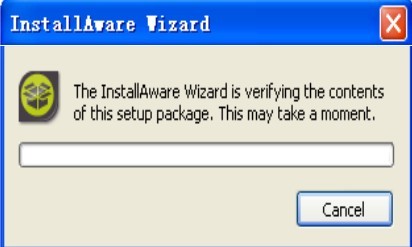
3、請選擇您需要的安裝語言。
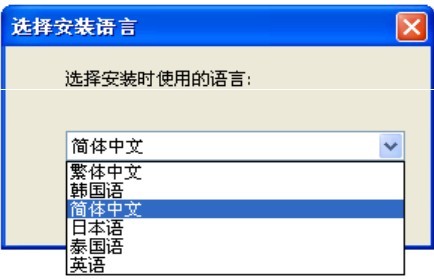
4、進(jìn)入軟件安裝向?qū)Ы缑妫c擊下一步。
5、請接受軟件協(xié)議,點擊下一步。
6、顯示軟件協(xié)議內(nèi)容,點擊下一步。
7、輸入用戶名和公司名稱,點擊下一步。
8、創(chuàng)建快捷方式和圖標(biāo),點擊下一步完成。
9、開始創(chuàng)建安裝進(jìn)程,點擊安裝。
10、顯示軟件安裝過程。
11、進(jìn)程安裝完成后彈出軟件運(yùn)行界面。
二、TSC NiceLabel軟件激活步驟
1、軟件安裝完成后,開啟軟件時會提示進(jìn)入激活界面。

2、選擇“管理許可按鈕”,進(jìn)入產(chǎn)品激活向?qū)Ы缑妫瑔螕粝乱徊健?p>
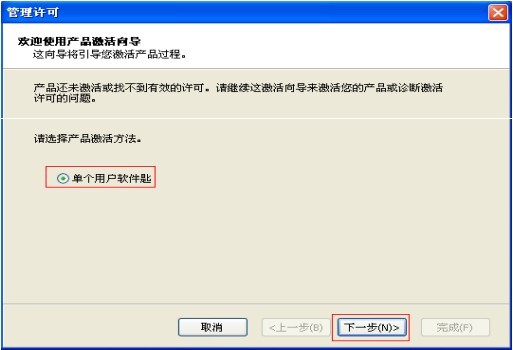
3、輸入注冊信息,其中*為必填信息,其中序號可在光盤的封套處找到,單擊下一步。
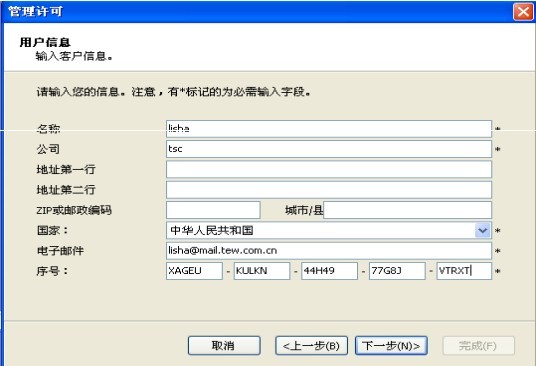
4、當(dāng)輸入軟件序號后,自動生成所在電腦的注冊號碼,此界面有兩種激活方式,請選擇使用。
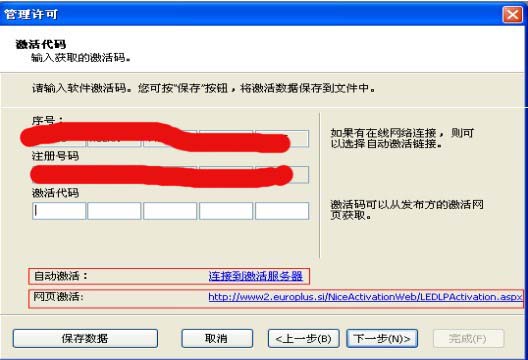
5、如果您的電腦連接互聯(lián)網(wǎng),可選擇自動激活方式(連接到激活服務(wù)器),軟件將自動激活。
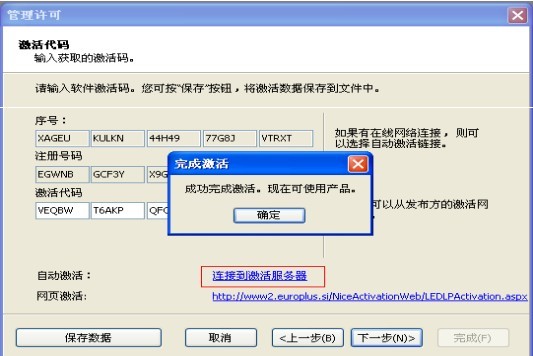
6、單擊確定,出現(xiàn)如下許可信息,單擊完成,軟件激活成功。
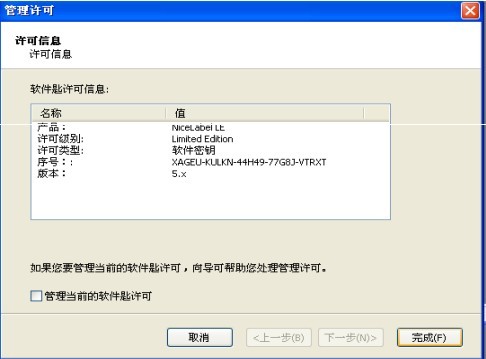
7、如果與打印機(jī)連接的電腦無法聯(lián)網(wǎng),可以在能夠上網(wǎng)的電腦上輸入網(wǎng)頁激活方式提供的網(wǎng)址(http://www2.europlus.si/NiceActivationWeb/LEDLPActivation.aspx),在彈出的“密鑰號激活”界面中填入您的注冊信息。*部分為必填入信息。
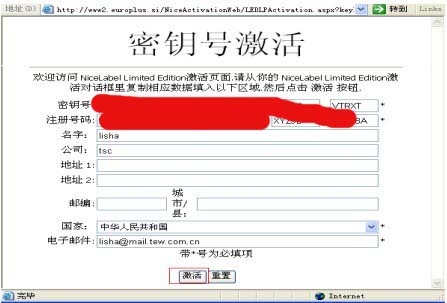
8、信息填入完成后單擊激活按鈕,產(chǎn)生激活號碼,系統(tǒng)自動發(fā)出E-mail到您的郵箱,確認(rèn)激活成功。
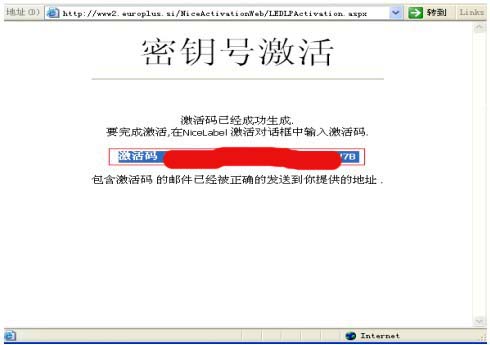
9、將產(chǎn)生的激活號碼復(fù)制到激活界面中,單擊下一步,激活軟件。
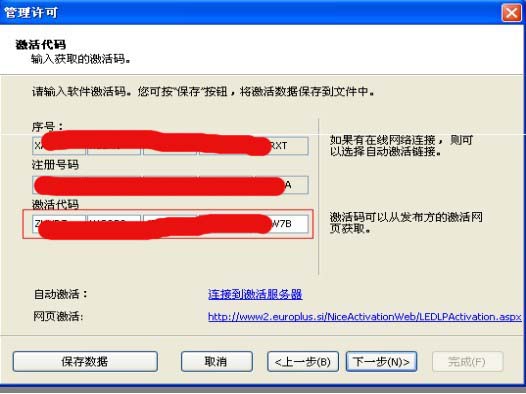
10、成功激活軟件提示界面。
三、TSC NiceLabel軟件撤銷激活步驟
1、雙擊打開NiceLabel LE,在菜單欄點擊“幫助”——“管理許可”。
2、在彈出的“管理許可”窗口中,勾選“管理當(dāng)前的軟件匙許可”,單擊下一步。
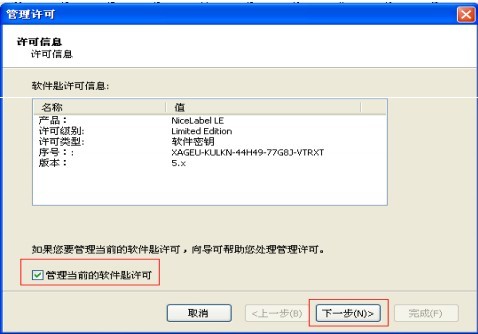
3、選擇禁用許可證,單擊下一步。
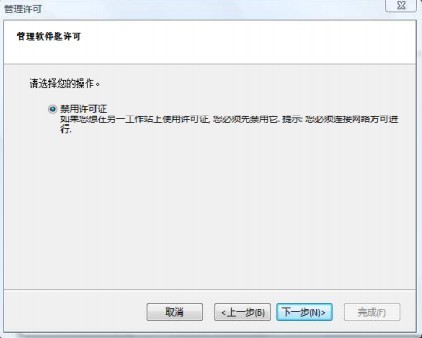
4、完成撤銷激活
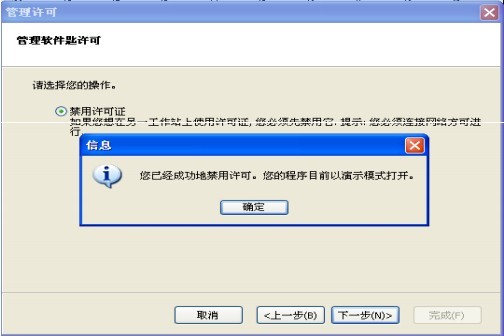
標(biāo)簽
條碼標(biāo)簽
碳帶
|





